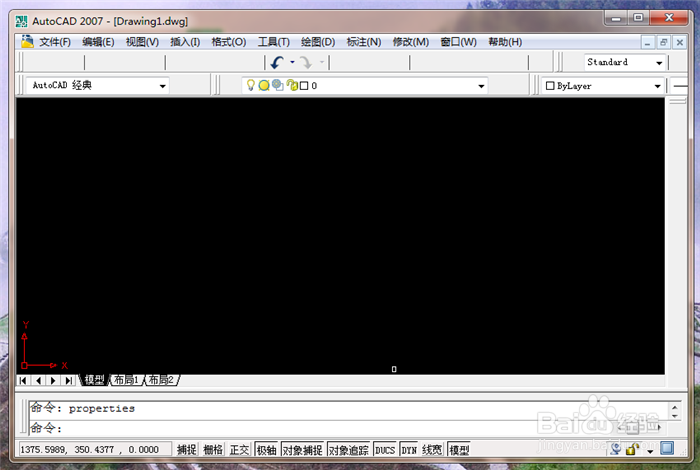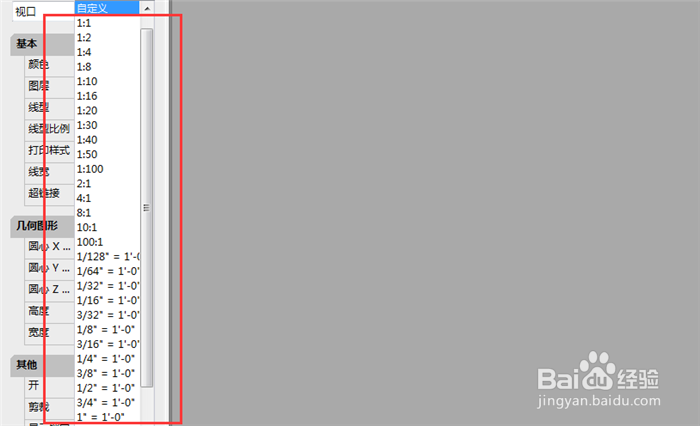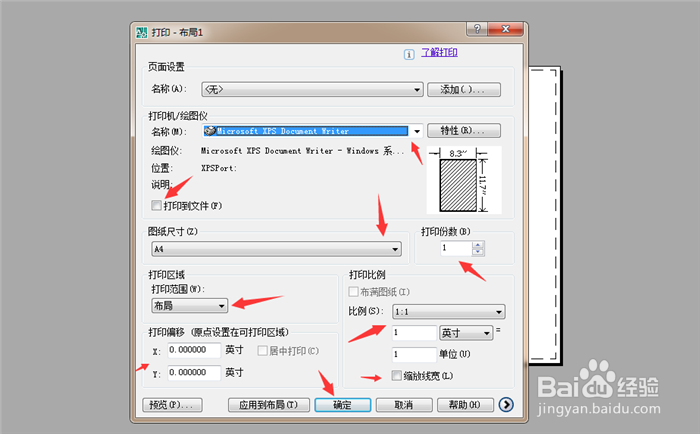1、首先我们将CAD打开,进入到CAD的绘图页面,如图所示。
2、然后我们用布局打开图纸,来到布局界面,如图所示。
3、之后我们将图纸在布局中选中,鼠标右键点击一下,在弹出来的选项点击【特性】,如图所示。
4、然后在左出来的窗口,点击标准比例右侧的按钮,如图所示。
5、然后我们在里面选中一个打印需要的比例,点击选中,如图所示。
6、然后确定好比例,点击CAD界面上面的【文件】选项,在打开的选项,点击【打印】,如图所示。
7、然后我们在打开的窗口,选中好打印机,在里面选择好纸张大小、打印份数、打印范围、龅歧仲半打印比例、偏移量等,点击【确定】,如图所示。
8、最后开始发送打印,然后进行打印,等待打印完成,就可以在CAD布局中按比例打印出图,如图所示。